Microsoft Teams přichází jako výchozí aplikace ve Windows 10 nebo 11 a také spolu s Office 365. Pro mnoho lidí je to centrální místo pro komunikaci s ostatními; chatování, výměna souborů a odkazů, plánování schůzek, pořádání videokonferencí, nahrávání minut a úkolů, integrace různých funkcí a nástrojů – to jsou funkce Microsoft Teams, které zní působivě. Zde v tomto článku se naučíme nainstalovat Microsoft Teams jako samostatnou aplikaci na Rocky Linux.
Program je zaměřen především na rychlou a moderní komunikaci, na kterou jsou zvyklí zejména mladí profesionálové. Pokud máte nainstalovaný Microsoft 365, nemusíte za program platit navíc.
Další výhodou programu je, že Microsoft šifruje a zabezpečuje veškerý obsah týmu a pokyny k dodržování předpisů lze snadno mapovat. Na svém smartphonu můžete také používat Microsoft Teams mobile. Funguje to s Androidem i se zařízeními iPhone nebo iPad.
Postup instalace Microsoft Teams na Rocky Linux 8
Existují dva jednoduché způsoby, jak nastavit MS Teams na Rocky Linux 8 pomocí příkazového terminálu – jeden je přes úložiště a druhý pomocí RPM binární a Snapcraft.
#Ist Method using RPM binary
Stáhněte si binární RPM Microsoft Teams
Otevřete prohlížeč Rocky Linux a navštivte web Microsoft Teams nebo použijte tento přímý odkaz na jeho stránku ke stažení. Klikněte na tlačítko balíčku RPM.
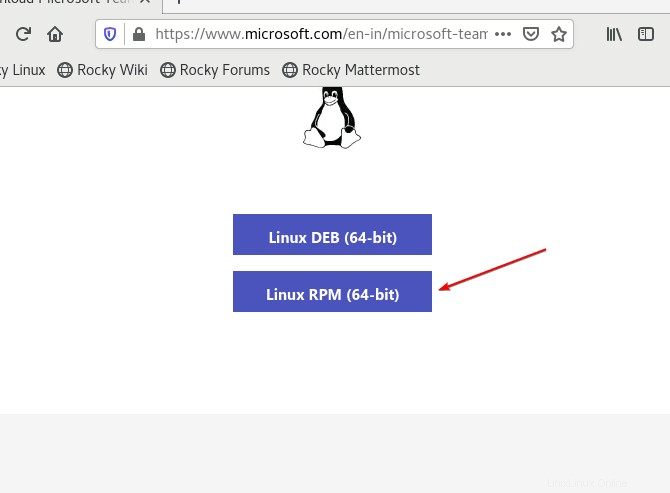
K instalaci použijte správce balíčků DNF
Nyní otevřete svůj systémový příkazový terminál a nejprve se přepněte na „Stahování ‘ adresář.
cd Downloads
Po tomto spuštění:
sudo dnf install ./teams-*.rpm
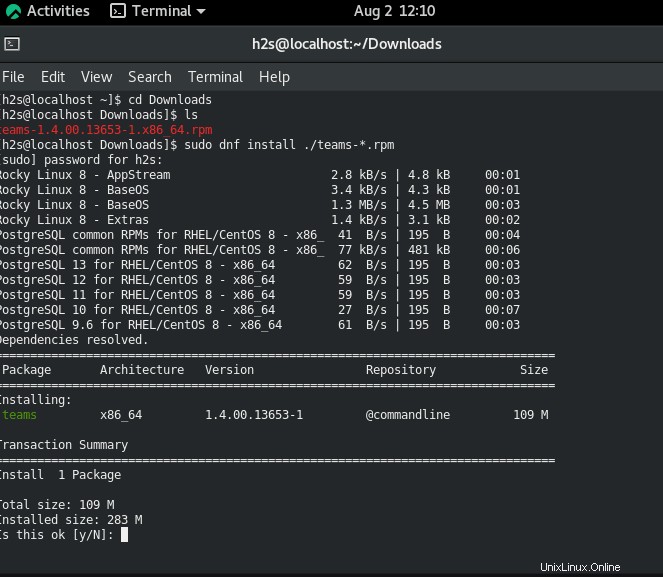
Tato metoda automaticky přidá úložiště aplikací do systému pro budoucí aktualizace.
#2nd Method via repo
Přidejte Microsoft Teams Yum nebo DNF repo v Rocky Linux 8
Ti, kteří si nechtějí stahovat binární RPM aplikace MS Team ručně, mohou použít její oficiální úložiště k získání a nastavení na RPM Linux.
Zkopírujte celý blok daného kódu a vložte jej do terminálu Rocky Linux 8 a stiskněte Enter klíč. Požádá vás o uživatelské heslo vašeho systému.
sudo tee /etc/yum.repos.d/ms-teams.repo<<EOF [Teams] name=teams baseurl=https://packages.microsoft.com/yumrepos/ms-teams enabled=1 gpgcheck=1 gpgkey=https://packages.microsoft.com/keys/microsoft.asc EOF
Spusťte příkaz aktualizace systému
Nyní obnovte mezipaměť systémového úložiště a také nainstalujte nejnovější dostupné aktualizace pro váš systém pomocí příkazu DNF update-
sudo dnf update -y
Stáhněte si a nainstalujte Teams na Rocky Linux 8
Konečně jsme nastavili požadované věci, je čas spustit příkaz ke stažení balíčků Microsoft Teams na našem AlmaLinuxu a nainstalovat je.
sudo dnf install teams
Spusťte Microsoft Teams
Až budete se všemi výše uvedenými příkazy hotovi, přejděte do Aplikace launcher a tam najdete ikonu Microsoft Teams, kliknutím na ni spustíte software na vašem systému Linux.
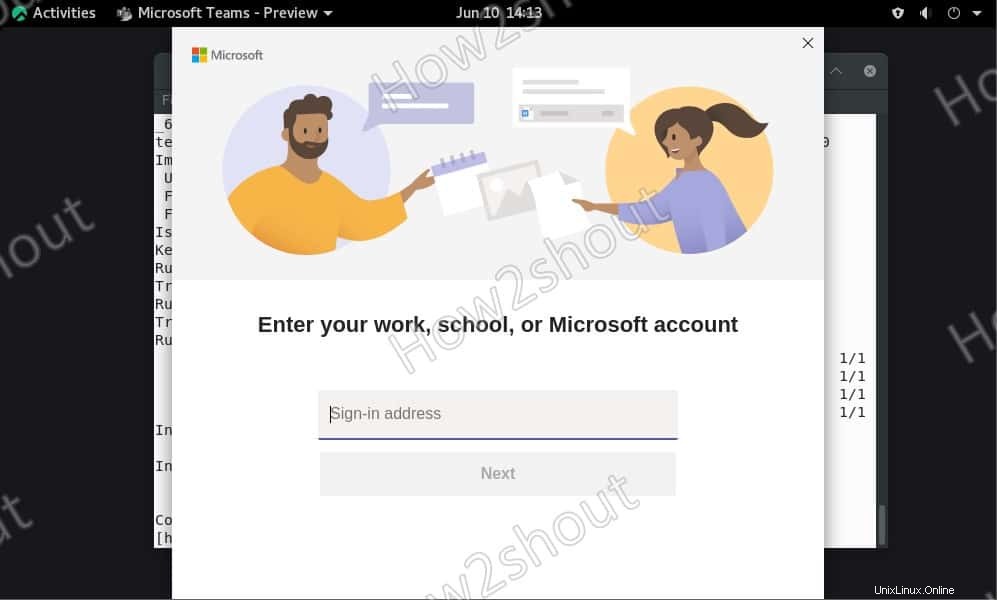
Odinstalovat (volitelné)
Chcete-li v budoucnu odebrat MS-Teams, pokud je již nebudete potřebovat, spusťte:
sudo dnf remove teams
Chcete-li odstranit repo-
sudo rm -r /etc/yum.repos.d/ms-teams.repo
#3rd Method
Používání balíčků SNAP
Pokud jste již ve svém systému povolili SNAPD, je možné získat Microsoft Teams jedním příkazem. Pokud však ne, pak se nebojte, postupujte podle uvedených příkazů-
#Enable SNAPD sudo yum install epel-release sudo yum install snapd sudo systemctl enable --now snapd.socket sudo ln -s /var/lib/snapd/snap /snap #Install sudo snap install teams #To uninstall the same, in future- sudo snap remove teams